Azure Geçişi gereci
Bu makalede Azure Geçişi aletinin önkoşulları ve destek gereksinimleri özetlanmaktadır.
Dağıtım senaryoları
Azure Geçişi aleti aşağıdaki senaryolarda kullanılır.
| Senaryo | Araç | Şu şekilde kullanılır: |
|---|---|---|
| VMware ortamında çalışan sunucuları bulma ve değerlendirme | Azure Geçişi: Bulma ve değerlendirme | VMware ortamınızda çalışan sunucuları bulma Yüklü yazılım envanterini, ASP.NET web uygulamalarını, SQL Server örneklerini ve veritabanlarını ve aracısız bağımlılık analizini bulun. Değerlendirmeler için sunucu yapılandırması ve performans meta verilerini toplayın. |
| VMware ortamında çalışan sunucuların aracısız geçişi | Geçiş ve modernleştirme | VMware ortamınızda çalışan sunucuları keşfedin. Sunuculara aracı yüklemeden sunucuları çoğaltma. |
| Hyper-V ortamında çalışan sunucuları bulma ve değerlendirme | Azure Geçişi: Bulma ve değerlendirme | Hyper-V ortamınızda çalışan sunucuları keşfedin. Yüklü yazılım envanterini, SQL Server örneklerini ve veritabanlarını ve aracısız bağımlılık analizini bulun. Değerlendirmeler için sunucu yapılandırması ve performans meta verilerini toplayın. |
| Şirket içi fiziksel veya sanallaştırılmış sunucuları bulma ve değerlendirme | Azure Geçişi: Bulma ve değerlendirme | Şirket içi fiziksel veya sanallaştırılmış sunucuları keşfedin. Yüklü yazılım envanterini, ASP.NET web uygulamalarını, SQL Server örneklerini ve veritabanlarını ve aracısız bağımlılık analizini bulun. Değerlendirmeler için sunucu yapılandırması ve performans meta verilerini toplayın. |
Dağıtım yöntemleri
Alet birkaç yöntem kullanılarak dağıtılabilir:
Alet, VMware veya Hyper-V ortamında çalışan sunucular için bir şablon kullanılarak dağıtılabilir (VMware için OVA şablonu veya Hyper-V için VHD).
Şablon kullanmak istemiyorsanız, aleti bir PowerShell yükleyici betiği kullanarak VMware veya Hyper-V ortamı için dağıtabilirsiniz.
Azure Kamu'de aleti bir PowerShell yükleyici betiği kullanarak dağıtmanız gerekir. Burada dağıtım adımlarına bakın.
Şirket içi veya diğer bulutlardaki fiziksel veya sanallaştırılmış sunucular için aleti her zaman bir PowerShell yükleyici betiği kullanarak dağıtırsınız. Burada dağıtım adımlarına bakın.
İndirme bağlantıları aşağıdaki tablolarda bulunabilir.
Not
- Microsoft Monitoring Agent (MMA) veya Çoğaltma gereci gibi diğer bileşenleri Azure Geçişi aletini barındıran aynı sunucuya yüklemeyin. MMA aracısını yüklerseniz, "Aynı türde birden çok özel öznitelik bulundu" gibi sorunlarla karşılaşabilirsiniz. Aleti dağıtmak için ayrılmış bir sunucuya sahip olmanız önerilir.
- Federal Bilgi İşleme Standartları (FIPS) modu alet dağıtımı için desteklenmez.
Alet hizmetleri
Alet aşağıdaki hizmetlere sahiptir:
- Alet yapılandırma yöneticisi: Bu, sunucuları bulma ve değerlendirmeyi başlatmak için kaynak ayrıntılarıyla yapılandırılabilir bir web uygulamasıdır.
- Bulma aracısı: Aracı, şirket içi değerlendirmeler olarak oluşturmak için kullanılabilecek sunucu yapılandırma meta verilerini toplar.
- Değerlendirme aracısı: Aracı, performans tabanlı değerlendirmeler oluşturmak için kullanılabilecek sunucu performans meta verilerini toplar.
- Otomatik güncelleştirme hizmeti: Hizmet, alette çalışan tüm aracıları güncel tutar. Otomatik olarak her 24 saatte bir çalışır.
- SQL bulma ve değerlendirme aracısı: SQL Server örneklerinin ve veritabanlarının yapılandırma ve performans meta verilerini Azure'a gönderir.
- DRA aracısı: Sunucu çoğaltmasını düzenler ve çoğaltılan sunucular ile Azure arasındaki iletişimi koordine eder. Yalnızca aracısız geçiş kullanarak sunucuları Azure'a çoğaltırken kullanılır.
- Ağ Geçidi: Çoğaltılan verileri Azure'a gönderir. Yalnızca aracısız geçiş kullanarak sunucuları Azure'a çoğaltırken kullanılır.
- Web uygulamaları bulma ve değerlendirme aracısı: Web uygulamaları yapılandırma verilerini Azure'a gönderir.
Not
Son 3 hizmet VMware VM'lerinizde, Hyper-V VM'lerinizde, çıplak sunucularda ve AWS, GCP gibi diğer genel bulutlarda çalışan sunucuları bulmak ve değerlendirmek için kullanılan alette kullanılabilir.
Gereç - VMware
Aşağıdaki tabloda VMware için Azure Geçişi aleti gereksinimleri özetlemektedir.
| Gereksinim | VMware |
|---|---|
| İzinler | Alet yapılandırma yöneticisine yerel veya uzaktan erişmek için alet sunucusunda yönetim ayrıcalıklarına sahip bir yerel veya etki alanı kullanıcı hesabınız olmalıdır. |
| Alet hizmetleri | Alet aşağıdaki hizmetlere sahiptir: - Alet yapılandırma yöneticisi: Bu, sunucuları bulma ve değerlendirmeye başlamak için kaynak ayrıntılarıyla yapılandırılabilir bir web uygulamasıdır. - VMware bulma aracısı: Aracı, şirket içi değerlendirmeler olarak oluşturmak için kullanılabilecek sunucu yapılandırma meta verilerini toplar. - VMware değerlendirme aracısı: Aracı, performans tabanlı değerlendirmeler oluşturmak için kullanılabilecek sunucu performans meta verilerini toplar. - Otomatik güncelleştirme hizmeti: Hizmet, alette çalışan tüm aracıları güncel tutar. Otomatik olarak her 24 saatte bir çalışır. - DRA aracısı: Sunucu çoğaltmasını düzenler ve çoğaltılan sunucular ile Azure arasındaki iletişimi koordine eder. Yalnızca aracısız geçiş kullanarak sunucuları Azure'a çoğaltırken kullanılır. - Ağ Geçidi: Çoğaltılan verileri Azure'a gönderir. Yalnızca aracısız geçiş kullanarak sunucuları Azure'a çoğaltırken kullanılır. - SQL bulma ve değerlendirme aracısı: SQL Server örneklerinin ve veritabanlarının yapılandırma ve performans meta verilerini Azure'a gönderir. - Web uygulamaları bulma ve değerlendirme aracısı: Web uygulamaları yapılandırma verilerini Azure'a gönderir. |
| Proje sınırları | Bir alet yalnızca tek bir projeye kaydedilebilir. Tek bir projede birden çok kayıtlı gereç olabilir. |
| Bulma sınırları | Bir alet birden çok vCenter Sunucusu arasında çalışan en fazla 10.000 sunucu bulabilir. Tek bir alet en fazla 10 vCenter Sunucusuna bağlanabilir. |
| Desteklenen dağıtım | OVA şablonunu kullanarak vCenter Server üzerinde çalışan yeni sunucu olarak dağıtın. PowerShell yükleyici betiğini kullanarak Windows Server 2019 veya Windows Server 2022 çalıştıran mevcut bir sunucuya dağıtın. |
| OVA şablonu | Projeden veya buradan indirin. İndirme boyutu 11,9 GB'tır. İndirilen alet şablonu, 180 gün boyunca geçerli olan bir Windows Server 2022 değerlendirme lisansıyla birlikte gelir. Değerlendirme süresi dolmak üzereyse, OVA şablonunu kullanarak yeni bir alet indirip dağıtmanızı veya alet sunucusunun işletim sistemi lisansını etkinleştirmenizi öneririz. |
| OVA doğrulaması | Karma değerleri denetleyerek projeden indirilen OVA şablonunu doğrulayın . |
| PowerShell betiği | PowerShell yükleyici betiğini kullanarak alet dağıtma hakkında bu makaleye bakın. |
| Donanım ve ağ gereksinimleri | Alet, Windows Server 2019 veya Windows Server 2022, 32 GB RAM, 8 vCPU, yaklaşık 80 GB disk depolama alanı ve bir dış sanal anahtar ile sunucuda çalıştırılmalıdır. Aletin doğrudan veya ara sunucu üzerinden İnternet bağlantısı olmalıdır. Aleti OVA şablonunu kullanarak dağıtırsanız, donanım gereksinimlerini karşılayan bir sunucu oluşturmak için vCenter Server'da yeterli kaynağa ihtiyacınız vardır. Aleti mevcut bir sunucuda çalıştırıyorsanız, Windows Server 2019 veya Windows Server 2022 çalıştırdığından ve donanım gereksinimlerini karşıladığından emin olun. |
| VMware gereksinimleri | Aleti vCenter Server'da sunucu olarak dağıtırsanız, 5.5, 6.0, 6.5, 6.7 veya 7.0 çalıştıran bir vCenter Server'a ve sürüm 5.5 veya üzerini çalıştıran bir ESXi konağına dağıtılmalıdır. |
| VDDK (aracısız geçiş) | Aleti sunucuların aracısız geçişinde kullanmak için VMware vSphere VDDK'sinin alet sunucusuna yüklenmesi gerekir. |
Alet - Hyper-V
| Gereksinim | Hyper-V |
|---|---|
| İzinler | Alet yapılandırma yöneticisine yerel veya uzaktan erişmek için alet sunucusunda yönetim ayrıcalıklarına sahip bir yerel veya etki alanı kullanıcı hesabınız olmalıdır. |
| Alet hizmetleri | Alet aşağıdaki hizmetlere sahiptir: - Alet yapılandırma yöneticisi: Bu, sunucuları bulma ve değerlendirmeye başlamak için kaynak ayrıntılarıyla yapılandırılabilir bir web uygulamasıdır. - Bulma aracısı: Aracı, şirket içi değerlendirmeler olarak oluşturmak için kullanılabilecek sunucu yapılandırma meta verilerini toplar. - Değerlendirme aracısı: Aracı, performans tabanlı değerlendirmeler oluşturmak için kullanılabilecek sunucu performans meta verilerini toplar. - Otomatik güncelleştirme hizmeti: Hizmet, alette çalışan tüm aracıları güncel tutar. Otomatik olarak her 24 saatte bir çalışır. - SQL bulma ve değerlendirme aracısı: SQL Server örneklerinin ve veritabanlarının yapılandırma ve performans meta verilerini Azure'a gönderir. |
| Proje sınırları | Bir alet yalnızca tek bir projeye kaydedilebilir. Tek bir projede birden çok kayıtlı gereç olabilir. |
| Bulma sınırları | Bir alet, Hyper-V ortamında çalışan en fazla 5000 sunucu bulabilir. Bir alet en fazla 300 Hyper-V ana bilgisayara bağlanabilir. |
| Desteklenen dağıtım | Bir VHD şablonu kullanarak Hyper-V konağı üzerinde çalışan sunucu olarak dağıtın. PowerShell yükleyici betiğini kullanarak Windows Server 2019 veya Windows Server 2022 çalıştıran mevcut bir sunucuya dağıtın. |
| VHD şablonu | VHD içeren zip dosyası. Projeden veya buradan indirin. İndirme boyutu 8,91 GB'tır. İndirilen alet şablonu, 180 gün boyunca geçerli olan bir Windows Server 2022 değerlendirme lisansıyla birlikte gelir. Değerlendirme süresi dolmak üzereyse, yeni bir alet indirip dağıtmanızı veya alet sunucusunun işletim sistemi lisansını etkinleştirmenizi öneririz. |
| VHD doğrulaması | Karma değerleri denetleyerek projeden indirilen VHD şablonunu doğrulayın . |
| PowerShell betiği | PowerShell yükleyici betiğini kullanarak alet dağıtma hakkında bu makaleye bakın. |
| Donanım ve ağ gereksinimleri | Alet, Windows Server 2019 veya Windows Server 2022, 16 GB RAM, 8 vCPU, yaklaşık 80 GB disk depolama alanı ve bir dış sanal anahtar ile sunucuda çalıştırılmalıdır. Aletin statik veya dinamik bir IP adresine ihtiyacı vardır ve doğrudan veya ara sunucu üzerinden İnternet erişimi gerektirir. Aleti Hyper-V konağından çalıştırılan bir sunucu olarak çalıştırırsanız, donanım gereksinimlerini karşılayan bir sunucu oluşturmak için konakta yeterli kaynağa ihtiyacınız vardır. Aleti mevcut bir sunucuda çalıştırıyorsanız, Windows Server 2019 veya Windows Server 2022 çalıştırdığından ve donanım gereksinimlerini karşıladığından emin olun. |
| Hyper-V gereksinimleri | Aleti VHD şablonuyla dağıtırsanız Azure Geçişi tarafından sağlanan alet Hyper-V VM sürüm 5.0'dır. Hyper-V konağı Windows Server 2019 veya Windows Server 2022 çalıştırıyor olmalıdır. |
Alet - Fiziksel
| Gereksinim | Fiziksel |
|---|---|
| İzinler | Alet yapılandırma yöneticisine yerel veya uzaktan erişmek için alet sunucusunda yönetim ayrıcalıklarına sahip bir yerel veya etki alanı kullanıcı hesabınız olmalıdır. |
| Alet hizmetleri | Alet aşağıdaki hizmetlere sahiptir: - Alet yapılandırma yöneticisi: Bu, sunucuları bulma ve değerlendirmeye başlamak için kaynak ayrıntılarıyla yapılandırılabilir bir web uygulamasıdır. - Bulma aracısı: Aracı, şirket içi değerlendirmeler olarak oluşturmak için kullanılabilecek sunucu yapılandırma meta verilerini toplar. - Değerlendirme aracısı: Aracı, performans tabanlı değerlendirmeler oluşturmak için kullanılabilecek sunucu performans meta verilerini toplar. - Otomatik güncelleştirme hizmeti: Hizmet, alette çalışan tüm aracıları güncel tutar. Otomatik olarak her 24 saatte bir çalışır. - SQL bulma ve değerlendirme aracısı: SQL Server örneklerinin ve veritabanlarının yapılandırma ve performans meta verilerini Azure'a gönderir. |
| Proje sınırları | Bir alet yalnızca tek bir projeye kaydedilebilir. Tek bir projede birden çok kayıtlı gereç olabilir. |
| Bulma sınırları | Bir alet en fazla 1000 fiziksel sunucu bulabilir. |
| Desteklenen dağıtım | PowerShell yükleyici betiğini kullanarak Windows Server 2022 çalıştıran mevcut bir sunucuya dağıtın. |
| PowerShell betiği | Projeden veya buradan zip dosyasındaki betiği (AzureMigrateInstaller.ps1) indirin. Daha fazla bilgi edinin. İndirme boyutu 85,8 MB'tır. |
| Betik doğrulama | Karma değerleri denetleyerek projeden indirilen PowerShell yükleyici betiğini doğrulayın . |
| Donanım ve ağ gereksinimleri | Alet, Windows Server 2019 veya Windows Server 2022, 16 GB RAM, 8 vCPU, yaklaşık 80 GB disk depolama alanı ile sunucuda çalıştırılmalıdır. Aletin statik veya dinamik bir IP adresine ihtiyacı vardır ve doğrudan veya ara sunucu üzerinden İnternet erişimi gerektirir. Aleti mevcut bir sunucuda çalıştırıyorsanız, Windows Server 2019 veya Windows Server 2022 çalıştırdığından ve donanım gereksinimlerini karşıladığından emin olun. |
URL erişimi
Azure Geçişi aletinin İnternet bağlantısına ihtiyacı vardır.
- Aleti dağıttığınızda Azure Geçişi gerekli URL'lere bağlantı denetimi yapar.
- Listedeki tüm URL'lere erişime izin vermeniz gerekir. Yalnızca değerlendirme yapıyorsanız VMware aracısız geçiş için gerekli olarak işaretlenmiş URL'leri atlayabilirsiniz.
- İnternet'e bağlanmak için URL tabanlı bir ara sunucu kullanıyorsanız, proxy'nin URL'leri ararken alınan CNAME kayıtlarını çözümlediğinden emin olun.
Genel bulut URL'leri
| URL | Ayrıntılar |
|---|---|
| *.portal.azure.com | Azure portalına gidin. |
| *.windows.net *.msftauth.net *.msauth.net *.microsoft.com *.live.com *.office.com *.microsoftonline.com *.microsoftonline-p.com *.microsoftazuread-sso.com |
Microsoft Entra Id tarafından erişim denetimi ve kimlik yönetimi için kullanılır |
| management.azure.com | Kaynak dağıtımları ve yönetim işlemleri için kullanılır |
| *.services.visualstudio.com | İç izleme için kullanılan alet günlüklerini karşıya yükleyin. |
| *.vault.azure.net | Azure Key Vault'ta gizli dizileri yönetme. Not: Çoğaltacak sunucuların buna erişimi olduğundan emin olun. |
| aka.ms/* | Bu bağlantılara erişime izin ver; alet hizmetleri için en son güncelleştirmeleri indirmek ve yüklemek için kullanılır. |
| download.microsoft.com/download | Microsoft indirme merkezinden indirmelere izin verin. |
| *.servicebus.windows.net | Alet ile Azure Geçişi hizmeti arasındaki iletişim. |
| *.discoverysrv.windowsazure.com *.migration.windowsazure.com |
Azure Geçişi hizmeti URL'lerine Bağlan. |
| *.hypervrecoverymanager.windowsazure.com | VMware aracısız geçiş için kullanılır Azure Geçişi hizmeti URL'lerine Bağlan. |
| *.blob.core.windows.net | VMware aracısız geçiş için kullanılır Geçiş için verileri depolamaya yükleyin. |
Kamu bulut URL'leri
| URL | Ayrıntılar |
|---|---|
| *.portal.azure.us | Azure portalına gidin. |
| graph.windows.net graph.microsoftazure.us |
Azure aboneliğinizde oturum açın. |
| login.microsoftonline.us | Microsoft Entra Id tarafından erişim denetimi ve kimlik yönetimi için kullanılır. |
| management.usgovcloudapi.net | Kaynak dağıtımları ve yönetim işlemleri için kullanılır. |
| *.services.visualstudio.com | İç izleme için kullanılan alet günlüklerini karşıya yükleyin. |
| *.vault.usgovcloudapi.net | Azure Key Vault'ta gizli dizileri yönetme. |
| aka.ms/* | Bu bağlantılara erişime izin ver; alet hizmetleri için en son güncelleştirmeleri indirmek ve yüklemek için kullanılır. |
| download.microsoft.com/download | Microsoft indirme merkezinden indirmelere izin verin. |
| *.servicebus.usgovcloudapi.net | Alet ile Azure Geçişi hizmeti arasındaki iletişim. |
| *.discoverysrv.windowsazure.us *.migration.windowsazure.us |
Azure Geçişi hizmeti URL'lerine Bağlan. |
| *.hypervrecoverymanager.windowsazure.us | VMware aracısız geçiş için kullanılır Azure Geçişi hizmeti URL'lerine Bağlan. |
| *.blob.core.usgovcloudapi.net | VMware aracısız geçiş için kullanılır Geçiş için verileri depolamaya yükleyin. |
| *.applicationinsights.us | İç izleme için kullanılan alet günlüklerini karşıya yükleyin. |
Özel bağlantı bağlantısı için genel bulut URL'leri
Aletin özel bağlantı erişimi üzerinden ve üzerinde aşağıdaki URL'lere (doğrudan veya ara sunucu aracılığıyla) erişmesi gerekir.
| URL | Ayrıntılar |
|---|---|
| *.portal.azure.com | Azure portalına gidin. |
| *.windows.net *.msftauth.net *.msauth.net *.microsoft.com *.live.com *.office.com *.microsoftonline.com *.microsoftonline-p.com *.microsoftazuread-sso.com |
Microsoft Entra Id tarafından erişim denetimi ve kimlik yönetimi için kullanılır |
| management.azure.com | Kaynak dağıtımları ve yönetim işlemleri için kullanılır |
| *.services.visualstudio.com (isteğe bağlı) | İç izleme için kullanılan alet günlüklerini karşıya yükleyin. |
| aka.ms/* (isteğe bağlı) | Bu bağlantılara erişime izin ver; alet hizmetleri için en son güncelleştirmeleri indirmek ve yüklemek için kullanılır. |
| download.microsoft.com/download | Microsoft indirme merkezinden indirmelere izin verin. |
| *.blob.core.windows.net (isteğe bağlı) | Bu isteğe bağlıdır ve depolama hesabının bağlı özel uç noktası varsa gerekli değildir. |
Özel bağlantı bağlantısı için kamu bulut URL'leri
| URL | Ayrıntılar |
|---|---|
| *.portal.azure.us | Azure portalına gidin. |
| graph.windows.net | Azure aboneliğinizde oturum açın. |
| login.microsoftonline.us | Microsoft Entra Id tarafından erişim denetimi ve kimlik yönetimi için kullanılır. |
| management.usgovcloudapi.net | Kaynak dağıtımları ve yönetim işlemleri için kullanılır. |
| *.services.visualstudio.com (isteğe bağlı) | İç izleme için kullanılan alet günlüklerini karşıya yükleyin. |
| aka.ms/* (isteğe bağlı) | Bu bağlantılara erişime izin ver; alet hizmetleri için en son güncelleştirmeleri indirmek ve yüklemek için kullanılır. |
| download.microsoft.com/download | Microsoft indirme merkezinden indirmelere izin verin. |
| *.blob.core.usgovcloudapi.net (isteğe bağlı) | Bu isteğe bağlıdır ve depolama hesabının bağlı özel uç noktası varsa gerekli değildir. |
| *.applicationinsights.us (isteğe bağlı) | İç izleme için kullanılan alet günlüklerini karşıya yükleyin. |
21Vianet tarafından sağlanan Microsoft Azure (21Vianet tarafından sağlanan Microsoft Azure) URL'leri
| URL | Ayrıntılar |
|---|---|
| *.portal.azure.cn | Azure portalına gidin. |
| graph.chinacloudapi.cn | Azure aboneliğinizde oturum açın. |
| login.microsoftonline.cn | Microsoft Entra Id tarafından erişim denetimi ve kimlik yönetimi için kullanılır. |
| management.chinacloudapi.cn | Kaynak dağıtımları ve yönetim işlemleri için kullanılır |
| *.services.visualstudio.com | İç izleme için kullanılan alet günlüklerini karşıya yükleyin. |
| *.vault.chinacloudapi.cn | Azure Key Vault'ta gizli dizileri yönetme. |
| aka.ms/* | Bu bağlantılara erişime izin ver; alet hizmetleri için en son güncelleştirmeleri indirmek ve yüklemek için kullanılır. |
| download.microsoft.com/download | Microsoft indirme merkezinden indirmelere izin verin. |
| *.servicebus.chinacloudapi.cn | Alet ile Azure Geçişi hizmeti arasındaki iletişim. |
| *.discoverysrv.cn2.windowsazure.cn *.cn2.prod.migration.windowsazure.cn | Azure Geçişi hizmeti URL'lerine Bağlan. |
| *.cn2.hypervrecoverymanager.windowsazure.cn | VMware aracısız geçiş için kullanılır. Azure Geçişi hizmeti URL'lerine Bağlan. |
| *.blob.core.chinacloudapi.cn | VMware aracısız geçiş için kullanılır. Geçiş için verileri depolamaya yükleyin. |
| *.applicationinsights.azure.cn | İç izleme için kullanılan alet günlüklerini karşıya yükleyin. |
21Vianet URL'leri tarafından sağlanan Microsoft Azure
| URL | Ayrıntılar |
|---|---|
| *.portal.azure.cn | Azure portalına gidin. |
| graph.chinacloudapi.cn | Azure aboneliğinizde oturum açın. |
| login.microsoftonline.cn | Microsoft Entra Id tarafından erişim denetimi ve kimlik yönetimi için kullanılır. |
| management.chinacloudapi.cn | Kaynak dağıtımları ve yönetim işlemleri için kullanılır |
| *.services.visualstudio.com | İç izleme için kullanılan alet günlüklerini karşıya yükleyin. |
| *.vault.chinacloudapi.cn | Azure Key Vault'ta gizli dizileri yönetme. |
| aka.ms/* | Bu bağlantılara erişime izin ver; alet hizmetleri için en son güncelleştirmeleri indirmek ve yüklemek için kullanılır. |
| download.microsoft.com/download | Microsoft indirme merkezinden indirmelere izin verin. |
| *.servicebus.chinacloudapi.cn | Alet ile Azure Geçişi hizmeti arasındaki iletişim. |
| *.discoverysrv.cn2.windowsazure.cn *.cn2.prod.migration.windowsazure.cn |
Azure Geçişi hizmeti URL'lerine Bağlan. |
| *.cn2.hypervrecoverymanager.windowsazure.cn | VMware aracısız geçiş için kullanılır. Azure Geçişi hizmeti URL'lerine Bağlan. |
| *.blob.core.chinacloudapi.cn | VMware aracısız geçiş için kullanılır. Geçiş için verileri depolamaya yükleyin. |
| *.applicationinsights.azure.cn | İç izleme için kullanılan alet günlüklerini karşıya yükleyin. |
Bulma ve toplama işlemi
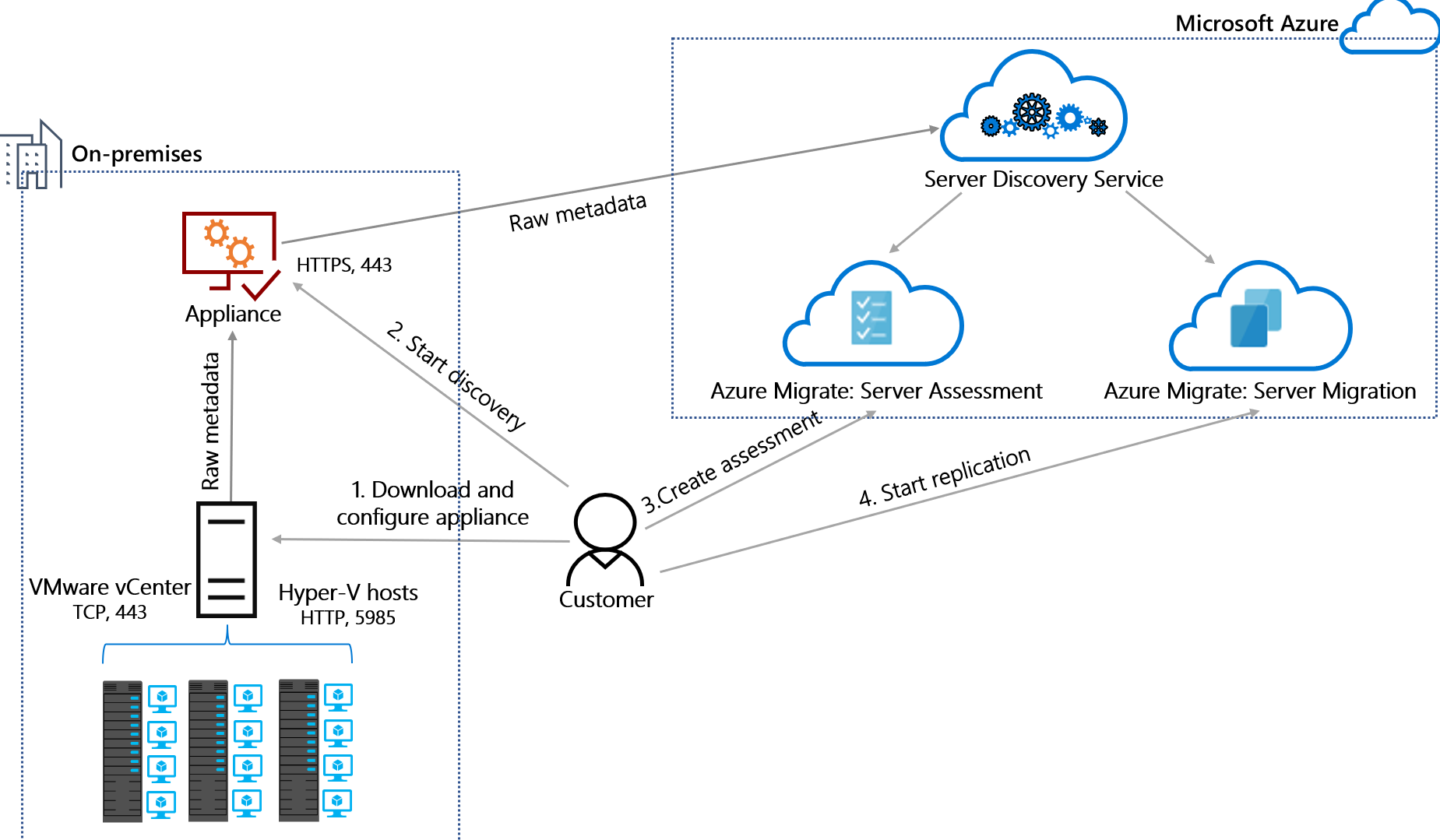
Alet, aşağıdaki işlemi kullanarak bulma kaynaklarıyla iletişim kurar.
| Işlem | VMware aleti | Hyper-V gereci | Fiziksel alet |
|---|---|---|---|
| Bulmayı başlat | Alet, varsayılan olarak 443 numaralı TCP bağlantı noktasında vCenter sunucusuyla iletişim kurar. vCenter sunucusu farklı bir bağlantı noktasında dinlerse, bunu alet yapılandırma yöneticisinde yapılandırabilirsiniz. | Alet, WinRM bağlantı noktası 5985 (HTTP) üzerindeki Hyper-V konaklarıyla iletişim kurar. | Alet, Windows sunucularıyla WinRM bağlantı noktası 5985 (HTTP) üzerinden 22 numaralı bağlantı noktası (TCP) üzerinden Linux sunucularıyla iletişim kurar. |
| Yapılandırma ve performans meta verilerini toplama | Alet, vCenter Server'larda çalışan sunucuların meta verilerini vSphere API'lerini kullanarak 443 numaralı bağlantı noktasına (varsayılan bağlantı noktası) veya her vCenter Server'ın dinlediği başka bir bağlantı noktasına bağlanarak toplar. | Alet, 5985 numaralı bağlantı noktasındaki konaklarla Ortak Bilgi Modeli (CIM) oturumu kullanarak Hyper-V konaklarında çalışan sunucuların meta verilerini toplar. | Alet, 5985 numaralı bağlantı noktasındaki sunucularla Ortak Bilgi Modeli (CIM) oturumunu kullanan Windows sunucularından ve 22 numaralı bağlantı noktasında SSH bağlantısı kullanan Linux sunucularından meta verileri toplar. |
| Bulma verilerini gönderme | Alet, toplanan verileri Azure Geçişi: Bulma ve değerlendirme ile SSL bağlantı noktası 443 üzerinden geçiş ve modernleştirme'ye gönderir. Alet İnternet üzerinden veya ExpressRoute özel eşlemesi veya Microsoft eşleme devreleri aracılığıyla Azure'a bağlanabilir. |
Alet, toplanan verileri Azure Geçişi' ne gönderir: 443 numaralı SSL bağlantı noktası üzerinden bulma ve değerlendirme. Alet İnternet üzerinden veya ExpressRoute özel eşlemesi veya Microsoft eşleme devreleri aracılığıyla Azure'a bağlanabilir. |
Alet, toplanan verileri Azure Geçişi' ne gönderir: 443 numaralı SSL bağlantı noktası üzerinden bulma ve değerlendirme. Alet İnternet üzerinden veya ExpressRoute özel eşlemesi veya Microsoft eşleme devreleri aracılığıyla Azure'a bağlanabilir. |
| Veri toplama sıklığı | Yapılandırma meta verileri her 15 dakikada bir toplanır ve gönderilir. Performans meta verileri, Azure'a veri noktası göndermek için 50 dakikada bir toplanır. Yazılım envanteri verileri Her 24 saatte bir Azure'a gönderilir. Aracısız bağımlılık verileri 5 dakikada bir toplanır, alet üzerinde toplanır ve 6 saatte bir Azure'a gönderilir. SQL Server yapılandırma verileri 24 saatte bir güncelleştirilir ve performans verileri her 30 saniyede bir yakalanır. Web uygulamaları yapılandırma verileri her 24 saatte bir güncelleştirilir. Web uygulamaları için performans verileri yakalanmaz. |
Yapılandırma meta verileri her 30 dakikada bir toplanır ve gönderilir. Performans meta verileri 30 saniyede bir toplanır ve 15 dakikada bir Azure'a veri noktası göndermek için toplanır. Yazılım envanteri verileri Her 24 saatte bir Azure'a gönderilir. Aracısız bağımlılık verileri 5 dakikada bir toplanır, alet üzerinde toplanır ve 6 saatte bir Azure'a gönderilir. SQL Server yapılandırma verileri 24 saatte bir güncelleştirilir ve performans verileri her 30 saniyede bir yakalanır. |
Yapılandırma meta verileri her 3 saatte bir toplanır ve gönderilir. Performans meta verileri, Azure'a veri noktası göndermek için 5 dakikada bir toplanır. Yazılım envanteri verileri Her 24 saatte bir Azure'a gönderilir. Aracısız bağımlılık verileri 5 dakikada bir toplanır, alet üzerinde toplanır ve 6 saatte bir Azure'a gönderilir. SQL Server yapılandırma verileri 24 saatte bir güncelleştirilir ve performans verileri her 30 saniyede bir yakalanır. |
| Değerlendirme ve geçirme | Azure Geçişi: Bulma ve değerlendirme aracını kullanarak alet tarafından toplanan meta verilerden değerlendirmeler oluşturabilirsiniz. Ayrıca, aracısız sunucu çoğaltmasını düzenlemek için Geçiş ve modernleştirme aracını kullanarak VMware ortamınızda çalışan sunucuları geçirmeyi de başlatabilirsiniz. |
Azure Geçişi: Bulma ve değerlendirme aracını kullanarak alet tarafından toplanan meta verilerden değerlendirmeler oluşturabilirsiniz. | Azure Geçişi: Bulma ve değerlendirme aracını kullanarak alet tarafından toplanan meta verilerden değerlendirmeler oluşturabilirsiniz. |
Alet yükseltmeleri
Alet üzerinde çalışan Azure Geçişi hizmetleri güncelleştirildikçe alet yükseltilir. Alette otomatik güncelleştirme varsayılan olarak etkinleştirildiğinden bu otomatik olarak gerçekleşir. Alet hizmetlerini el ile güncelleştirmek için bu varsayılan ayarı değiştirebilirsiniz.
Otomatik güncelleştirmeyi kapatma
Aleti çalıştıran sunucuda Kayıt Defteri Düzenleyicisi'ni açın.
HKEY_LOCAL_MACHINE\SOFTWARE\Microsoft\AzureAppliance adresine gidin.
Otomatik güncelleştirmeyi kapatmak için DWORD değeri 0 olan bir kayıt defteri anahtarı AutoUpdate anahtarı oluşturun.
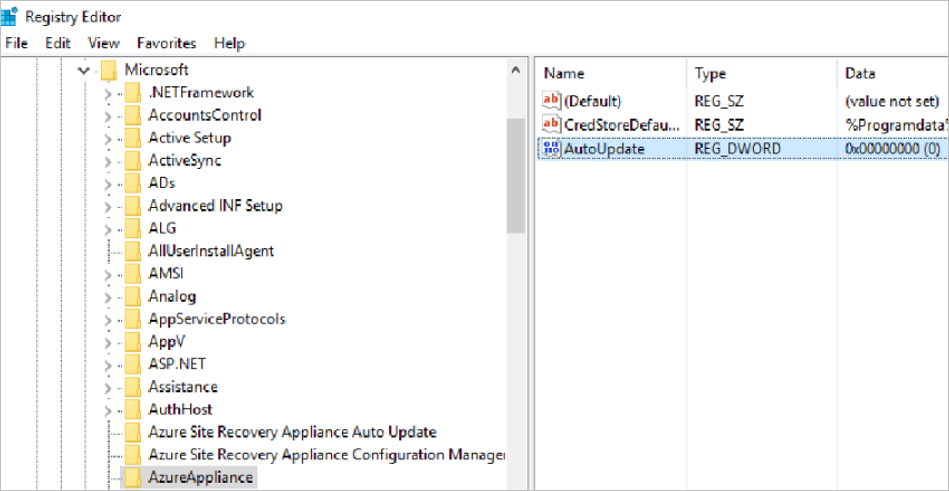
Otomatik güncelleştirmeyi açma
Aşağıdaki yöntemlerden birini kullanarak otomatik güncelleştirmeyi açabilirsiniz:
- autoupdate kayıt defteri anahtarını HKEY_LOCAL_MACHINE\SOFTWARE\Microsoft\AzureAppliance konumundan silerek.
- Otomatik güncelleştirmeyi açmak için Önkoşulları ayarla panelindeki en son güncelleştirme denetimlerinden alet hizmetlerini görüntüle'ye tıklayın.
Kayıt defteri anahtarını silmek için:
- Aleti çalıştıran sunucuda Kayıt Defteri Düzenleyicisi'ni açın.
- HKEY_LOCAL_MACHINE\SOFTWARE\Microsoft\AzureAppliance adresine gidin.
- Otomatik güncelleştirmeyi kapatmak için daha önce oluşturulmuş olan AutoUpdate kayıt defteri anahtarını silin.
Alet Yapılandırma Yöneticisi'nden açmak için bulma tamamlandıktan sonra:
Alet yapılandırma yöneticisinde Önkoşulları ayarlama paneline gidin
En son güncelleştirmeler denetiminde Alet hizmetlerini görüntüle'ye tıklayın ve otomatik güncelleştirmeyi açmak için bağlantıya tıklayın.
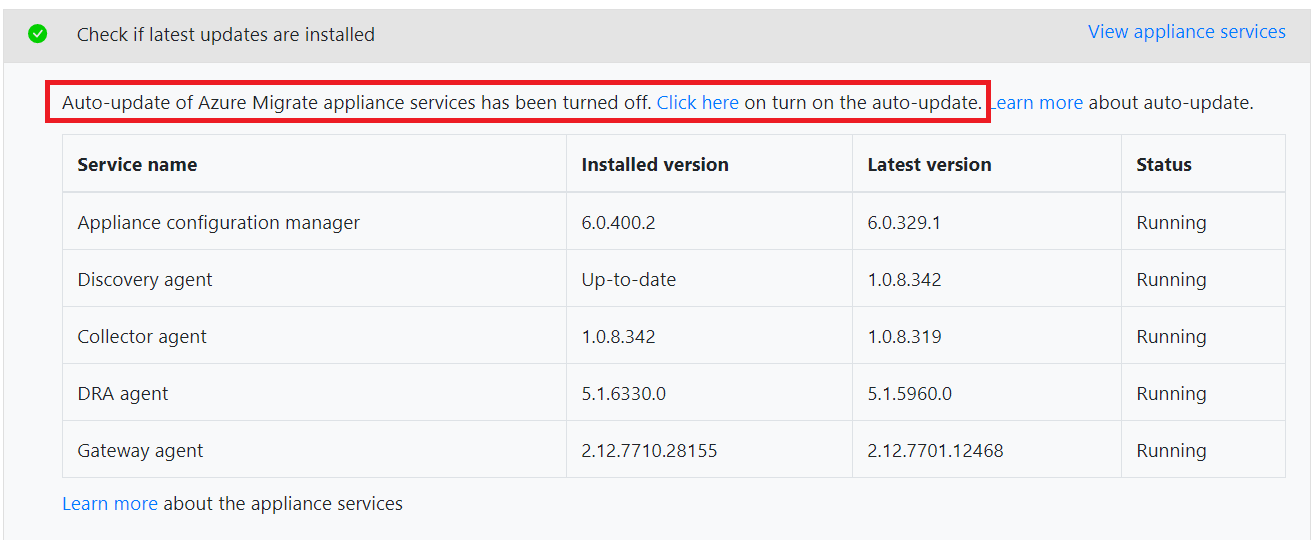
Alet hizmetleri sürümünü denetleyin
Aşağıdaki yöntemlerden birini kullanarak alet hizmetleri sürümünü de kontrol edebilirsiniz:
- Alet yapılandırma yöneticisi'nde Önkoşulları ayarlama paneline gidin.
- Alette, Denetim Masası> Programlar ve Özellikler'de.
Alet yapılandırma yöneticisini denetlemek için:
Alet yapılandırma yöneticisinde Önkoşulları ayarlama paneline gidin
En son güncelleştirmeler denetiminde Alet hizmetlerini görüntüle'ye tıklayın.
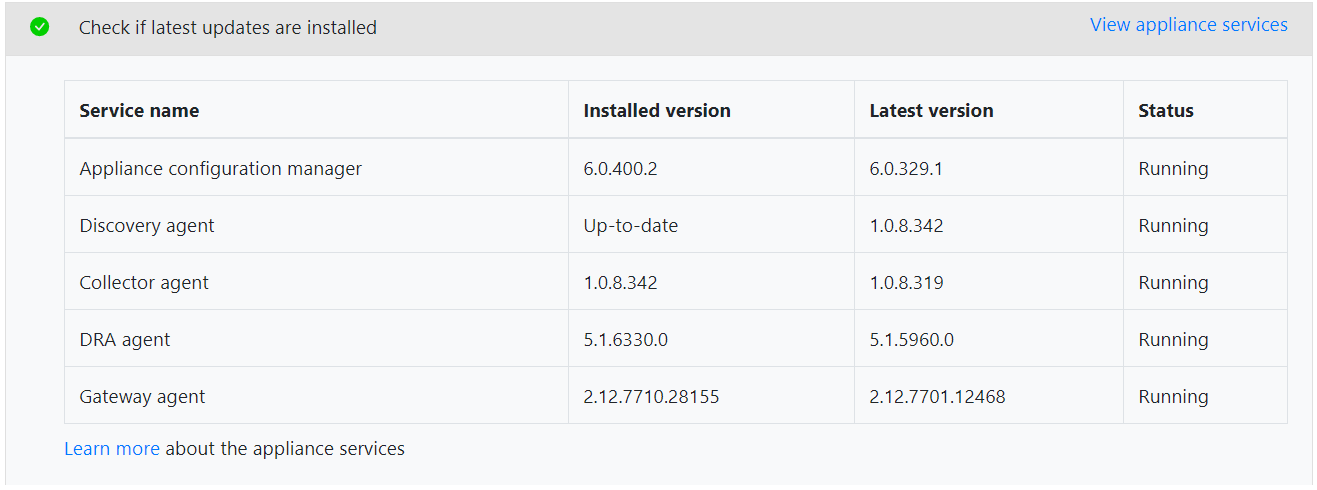
Denetim Masası iade etmek için:
Alette Başlat> Denetim Masası> Programlar ve Özellikler'e tıklayın
Alet hizmetleri sürümlerini listeden denetleyin.
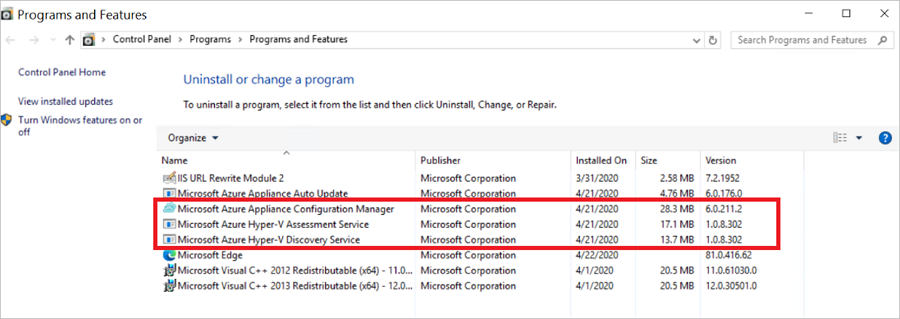
Eski bir sürümü el ile güncelleştirme
Hizmetlerden herhangi biri için eski bir sürüm çalıştırıyorsanız, hizmeti kaldırmanız ve en son sürüme el ile güncelleştirmeniz gerekir.
En son alet hizmeti sürümlerini denetlemek için LatestComponents.json dosyasını indirin .
İndirdikten sonra LatestComponents.json dosyasını Not Defteri açın.
Dosyada en son hizmet sürümünü ve dosyanın indirme bağlantısını bulun. Örneğin:
"Name": "ASRMigrationWebApp", "DownloadLink": "https://download.microsoft.com/download/f/3/4/f34b2eb9-cc8d-4978-9ffb-17321ad9b7ed/MicrosoftAzureApplianceConfigurationManager.msi", "Version": "6.0.211.2", "Md5Hash": "e00a742acc35e78a64a6a81e75469b84"Dosyadaki indirme bağlantısını kullanarak güncel olmayan bir hizmetin en son sürümünü indirin.
İndirdikten sonra, indirilen MSI'nin bütünlüğünü doğrulamak için bir yönetici komut penceresinde aşağıdaki komutu çalıştırın.
C:\> Get-FileHash -Path <file_location> -Algorithm [Hashing Algorithm]Örneğin:
C:\> CertUtil -HashFile C:\Users\public\downloads\MicrosoftAzureApplianceConfigurationManager.MSI MD5Komut çıktısının dosyadaki hizmetin karma değeri girişiyle (örneğin, yukarıdaki MD5 karma değeri) eşleştiklerini denetleyin.
Şimdi hizmeti yüklemek için MSI'yi çalıştırın. Bu sessiz bir yüklemedir ve yükleme tamamlandıktan sonra yükleme penceresi kapanır.
Yükleme tamamlandıktan sonra Denetim Masası>Programlar ve Özellikler'de hizmetin sürümünü denetleyin. Hizmet sürümü artık json dosyasında gösterilen en son sürüme yükseltilmelidir.
Sonraki adımlar
- Aleti VMware için ayarlamayı öğrenin.
- Aleti Hyper-V için ayarlamayı öğrenin.
- Aleti fiziksel sunucular için ayarlamayı öğrenin.